En mi artículo anterior, te expliqué Cómo bloquear sitios web de su solicitud de sitio. Pero eso no es lo único molesto que los navegadores modernos permiten que hagan los sitios web. De hecho, la mayoría de los sitios web, incluido YouTube, no le pedirán su ubicación, sino que obtendrán permiso. Para mostrarte notificaciones.

El Notificaciones web No todo es malo y puede ser útil a veces. Por ejemplo, al hacer clic en "Gracia" , das permiso para que se te muestre este sitio web Avisos Cada vez que se publique un nuevo artículo que pueda interesarle, o cuando los artículos de su lista de deseos estén disponibles para la venta.
Por otro lado, este permiso puede ser mal utilizado. Algunos sitios web pueden molestarlo al mostrar anuncios de texto dentro de esas notificaciones. Si no tiene la intención de permitir que los sitios web le muestren notificaciones, puede desactivar fácilmente esta función en Configuración. En esta guía, veremos cómo deshabilitar las ventanas emergentes para permitir las notificaciones automáticas en los navegadores Chrome, Firefox y Edge.
Google Chrome
Desactivar esta función en Google Chrome es muy sencillo. Simplemente siga los pasos a continuación:
- Haga clic en el ícono de menú (marcado por 3 puntos verticales) ubicado en la esquina superior derecha de la barra de direcciones y seleccione Configuración de.
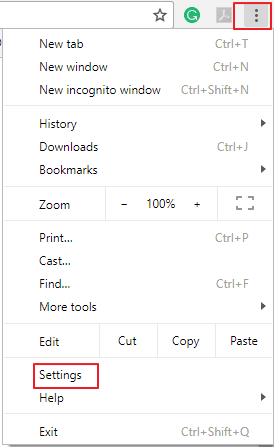
- en la pestaña "Configuración de" Desplácese hasta la parte inferior de la página, luego haga clic en el botón.Opciones avanzadas".
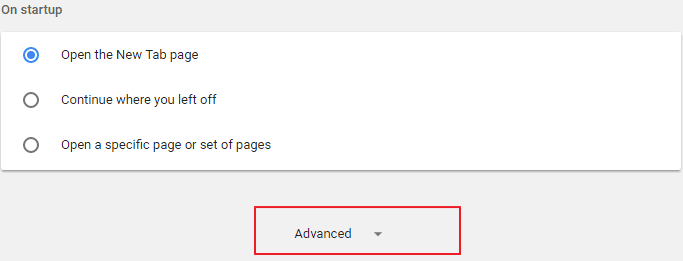
- dentro de la "sección"Privacidad y seguridad", Localizar"Configuración de contenido. "
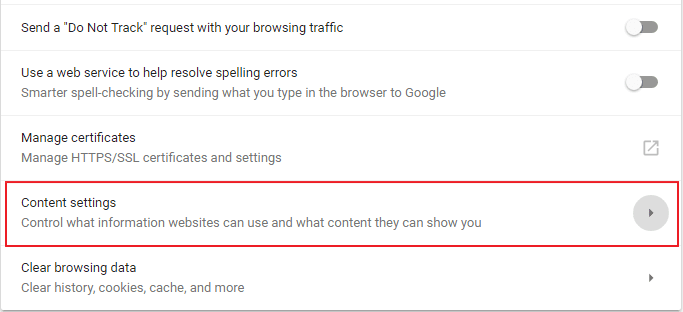
- Se abrirá la pestaña Configuración de contenido. dentro de Configuración de contenido , desplácese hacia abajo hasta la sección . “Notificaciones” y haga clic en él. Esto abrirá la pestaña Notificaciones.
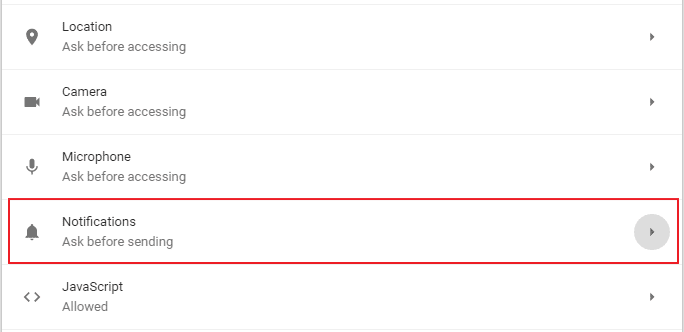
- Haga clic en la opción “Preguntar antes de enviarPara desactivar la barra de desplazamiento. También podrá ver una lista de sitios web que ha bloqueado para evitar que envíen notificaciones y otra lista de sitios a los que ya ha dado permiso para enviarle notificaciones.
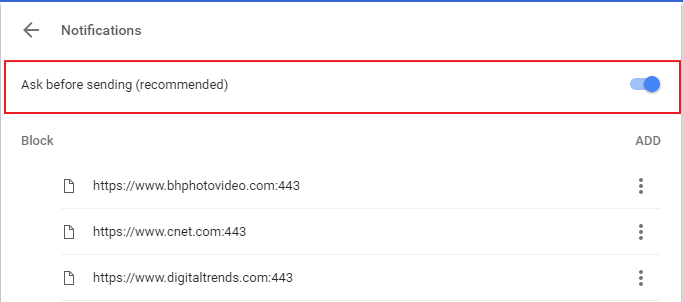
Para deshabilitar el acceso a las notificaciones desde cualquier sitio web al que ya le haya dado permiso, haga clic en los tres puntos verticales en el lado derecho de la URL del sitio web y seleccione "EliminarPara revocar el permiso.
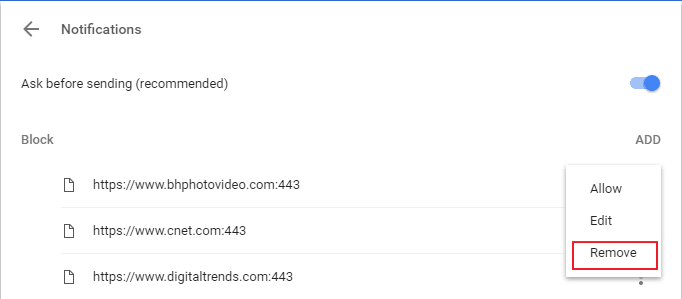
Cómo desactivar las notificaciones en el navegador Chrome Android / iOS
Deshabilitar las notificaciones de sitios web en Chrome para Android e iOS es muy similar a Chrome para escritorio. Así es cómo.
- Abra Chrome en su dispositivo Android o iPhone.
- Presione el botón de menú de tres puntos y haga clic en ajustes.
- Hacer clic Configuración del sitio web -> Notificaciones.
- Mueva el control deslizante de notificaciones para deshabilitar su recepción.
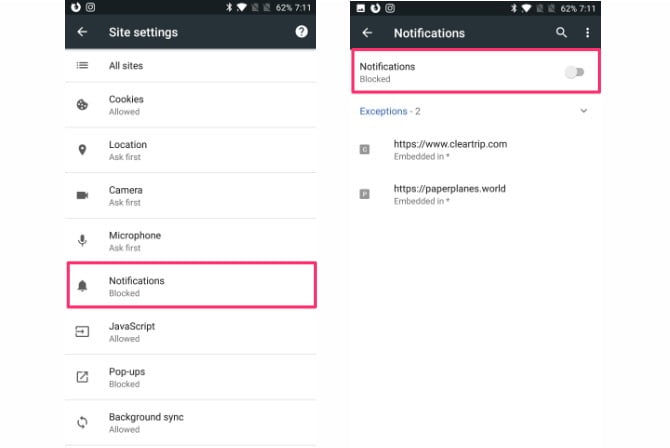
Cómo desactivar las notificaciones en Safari
Como todas las notificaciones en Mac, las notificaciones de sitios web también aparecen en la esquina superior derecha. Safari hace que sea fácil evitar que los sitios web le envíen notificaciones. Te mostramos cómo bloquear las notificaciones de un sitio web en Safari.
- toque en Safari > Preferencias Desde la barra de menú de tu Mac.
- Haga clic en la pestaña Sitios web.
- Seleccione Notificaciones en la barra lateral.
- Desmarque la casilla que dice Permitir que los sitios web soliciten permiso para enviar notificaciones.
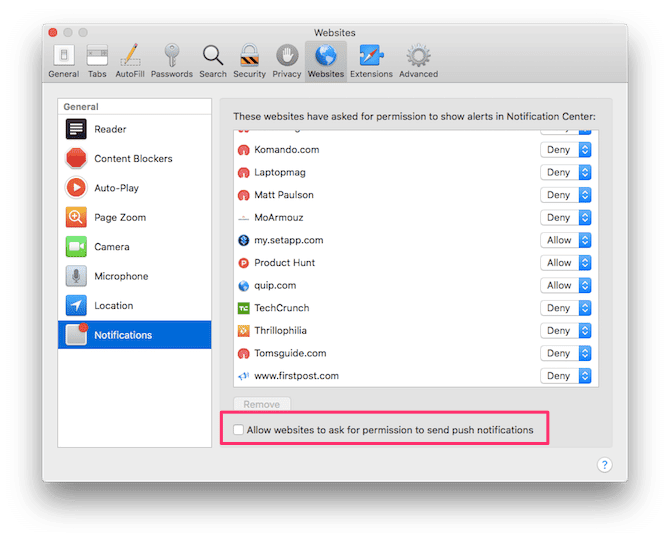
Una vez que habilite esta configuración, los sitios web ya no le pedirán que envíe notificaciones.
Al igual que con Chrome, aún puede permitir o denegar notificaciones automáticas explícitas de sitios web individuales, al tiempo que anula esta configuración general.
Tenga en cuenta que las notificaciones automáticas de los sitios web no son compatibles con Safari móvil. Estoy seguro de que hay una razón técnica detrás de esto, pero creo que es una decisión inteligente ya que muchas aplicaciones nos bombardean con notificaciones en nuestros dispositivos móviles.
Mozilla Firefox
A diferencia de Google Chrome, Firefox no tiene una opción dedicada para evitar que los sitios web envíen notificaciones automáticas. Sin embargo, tiene una opción”.No molestarQue, cuando está habilitado, bloquea todo tipo de notificaciones hasta que reinicies Firefox. Para activar esta función, escriba sobre:preferencias#contenido en la barra de direcciones y haga clic en Intro. revisa la caja "No me molestesEsto deshabilitará todas las notificaciones.
Pero si desea evitar permanentemente que algunos sitios web envíen avisos de notificación, deberá cambiar la configuración desde la página oculta. about: config. Aquí está cómo hacerlo:
- Tipo about: config en la barra de direcciones de Firefox y presiona Enter. Aparecerá una advertencia; Simplemente haga clic enacepto los riesgos" seguir.

- Esto abrirá una enorme lista de elementos que son completamente ajenos a ti. Simplemente ignórelo y escriba "Notificaciones" en el cuadro de búsqueda.
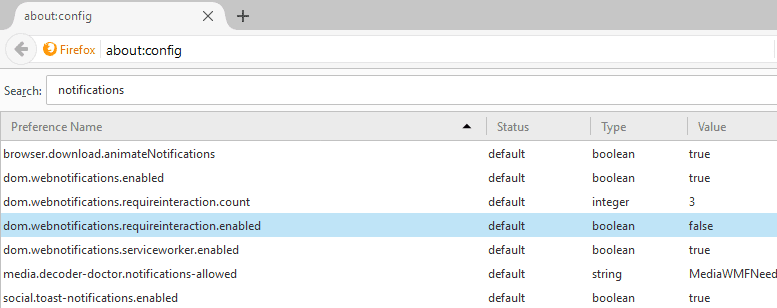
- Ahora busque la opción que dice dom.webnotifications.habilitado. cuyo valor se establece en “verdaderoPor defecto.
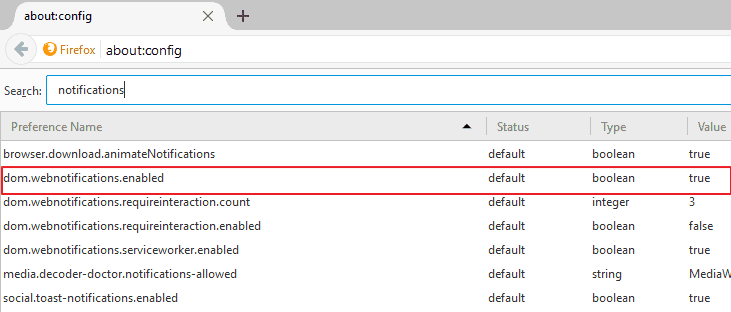
- Haga doble clic en él para establecer su valor en “Falso. Este cambio desactivará todas las notificaciones web.
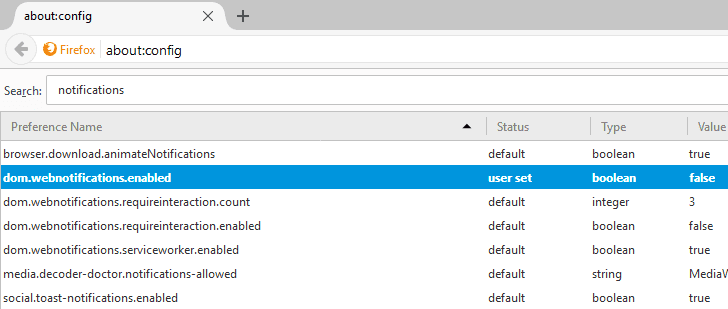
Establecer esta función en falso evitará que todos los sitios web le envíen notificaciones. Firefox no te da la opción de otorgar permiso a algunos sitios; Esta función afecta a todos los sitios web.
Cómo desactivar las notificaciones en Microsoft Edge
Microsoft Edge ganó soporte para notificaciones automáticas en la Actualización de aniversario de Windows 10. Desafortunadamente, Edge no ofrece la opción de desactivar las notificaciones por completo. Lo único que puede hacer es hacer clic en “لاSiempre que un sitio solicite permiso para mostrar notificaciones. Lo bueno es que Edge recordará tus preferencias y no te lo volverá a pedir para aquellos sitios a los que estás bloqueando el acceso. Sin embargo, los nuevos sitios aún tienen errores con las solicitudes de permiso.
Sin embargo, aún puede configurar notificaciones por sitio web.
Aquí se explica cómo configurar las notificaciones de sitios web en Edge.
- Haga clic en el icono de menú y seleccione Configuración.
- Buscar Configuración avanzada -> Permisos del sitio web.
- Aquí puede configurar el permiso para los sitios web.
Con suerte, Microsoft agregará una opción para deshabilitar las notificaciones de notificación por completo en Edge. Hasta entonces, tendrá que lidiar con estos reclamos sitio por sitio. Edge parece al menos recordar su preferencia por el sitio web actual.
Cómo desactivar las notificaciones en Opera
Opera facilita la desactivación de sitios web al pedirle que muestre notificaciones. Aquí se explica cómo deshabilitar las notificaciones del sitio web en Opera.
- Abierto Ópera -> Preferencias.
- Haga clic en Sitios web en la barra lateral.
- Desplácese hacia abajo y busque la sección Notificaciones.
- Seleccione No permitir que ningún sitio web muestre notificaciones de escritorio.
Para configurar las notificaciones por sitio, haga clic en "Gestión de excepciones. Aquí, puede permitir o rechazar que sitios web individuales le envíen notificaciones.
Tenga en cuenta que al hacerlo se anulará la configuración global configurada anteriormente.
Embalaje
Confiado por muchos webmasters notificaciones del navegador en sus sitios web como una forma de enviar actualizaciones a sus seguidores y visitantes. Desafortunadamente, a la mayoría de las personas no les gusta esta función, especialmente a los usuarios que pasan la mayor parte de su tiempo en Internet. Esperamos que este artículo te ayude a eliminar esta molestia de tu vida.
Espero que hayas disfrutado leyendo el artículo. Siéntete libre de comentar y compartir.







